Deaktivieren oder Aktivieren von Cookies in Chrome, Firefox und Edge
Websites verwenden Cookies, um Ihre Browser-Erfahrung zu personalisieren und Ihnen relevantere Inhalte bereitzustellen. Sie können jedoch auch verwendet werden, um Ihre Online-Aktivitäten zu überwachen und Ihnen gezielte Anzeigen zu liefern.
Dies wirft ernsthafte Bedenken hinsichtlich der Privatsphäre auf. Um diese Probleme zu beheben, bieten die meisten modernen Browser jetzt private Browserfenster, mit denen Sie mit weniger oder gar keinem Tracking surfen können.
Darüber hinaus können Sie anpassen, wie Ihr Browser und Ihre Websites Cookies verwenden, indem Sie Cookies entweder vollständig blockieren oder Ihre Einstellungen anpassen. Diese Einstellungen bieten Ihnen mehr Datenschutz, ohne die Benutzererfahrung zu beeinträchtigen.
So verwalten Sie Ihre Cookies in Google Chrome, Firefox und Microsoft Edge.
So verwalten Sie Cookies in Google Chrome auf dem Desktop
So verwalten Sie Ihre Cookies, wenn Sie Google Chrome auf Ihrem Desktop-Computer verwenden:
- Starten Sie Chrome.
- Klicken Sie auf das Symbol mit den drei Punkten in der oberen rechten Ecke des Bildschirms und klicken Sie auf Einstellungen .
- Klicken Sie auf Datenschutz und Sicherheit > Cookies und andere Site-Daten .
- Unter der Überschrift "Allgemeine Einstellungen" können Sie anpassen, wie Chrome Cookies blockiert.
- Klicken Sie in Incognito auf Cookies von Drittanbietern blockieren, um alle Cookies von Drittanbietern im Incognito-Modus zu blockieren. Dies ist die Standardeinstellung in Chrome für das private Surfen.
- Wenn Sie auf Cookies von Drittanbietern blockieren klicken, können Websites Cookies verwenden, um das Surferlebnis zu verbessern, Ihre Browsing-Aktivitäten jedoch nicht anzeigen.
- Wenn Sie auf Alle Cookies blockieren klicken, können Websites Cookies überhaupt nicht verwenden. Dies verhindert, dass viele Seiten geladen werden, und kann bestimmte Funktionen auf Websites beeinträchtigen.
- Wählen Sie Alle Cookies zulassen, wenn alle von Ihnen besuchten Websites Cookies verwenden sollen.
Chrome bietet Ihnen auch die Möglichkeit, Cookies für bestimmte Websites zu blockieren oder zuzulassen. Gehen Sie folgendermaßen vor, um zu verhindern, dass eine bestimmte Site Cookies verwendet:
- Klicken Sie unter den Überschriften "Websites, auf denen niemals Cookies verwendet werden können" oder "Websites, auf denen immer Cookies verwendet werden können" auf " Hinzufügen" .
- Geben Sie die URL der Website ein, für die Sie Cookies aktivieren oder deaktivieren möchten.
- Aktivieren Sie das Kontrollkästchen, um auch Cookies von Drittanbietern auf der Website einzufügen.
- Bei Erfolg wird die Site unter der Überschrift "Sites, die niemals Cookies verwenden können" hinzugefügt.
So verwalten Sie Cookies in Google Chrome auf Mobilgeräten
So deaktivieren oder aktivieren Sie Cookies in Google Chrome unter Android oder iOS:
- Starten Sie Chrome.
- Tippen Sie auf die drei Punkte in der oberen rechten Ecke des Bildschirms.
- Tippen Sie auf Einstellungen > Site-Einstellungen .
- Wählen Sie Cookies .
- Wählen Sie dann in Incognito (Standard) Cookies von Drittanbietern blockieren , Cookies von Drittanbietern blockieren , Alle Cookies blockieren oder Cookies zulassen , wie gewünscht.Bildergalerie (3 Bilder)
Möglicherweise möchten Sie auch " Site-Ausnahme hinzufügen" auswählen und die URL einer Site (z. B. Facebook.com oder Twitter.com) eingeben, um zuzulassen oder zu verhindern, dass bestimmte Sites Cookies verwenden. Sie können die Site auswählen und auf Entfernen tippen, um diese Ausnahmen jederzeit zu löschen.
So verwalten Sie Cookies in Mozilla Firefox auf dem Desktop
Wenn Sie Ihre Cookie-Einstellungen im Firefox-Desktop-Browser ändern möchten, gehen Sie wie folgt vor:
- Starten Sie Firefox.
- Klicken Sie auf das Hamburger-Menü und wählen Sie dann Optionen .
- Klicken Sie im linken Bereich auf Datenschutz und Sicherheit und wählen Sie unter der Überschrift "Erweiterter Tracking-Schutz" die Option " Benutzerdefiniert ".
- Wählen Sie in der Dropdown-Liste neben Cookies die Arten von Cookies aus, die Sie blockieren möchten: Cross-Site-Cookies , Cookies von nicht besuchten Websites , Alle Cookies von Drittanbietern oder Alle Cookies .
- Beachten Sie, dass das Blockieren aller Cookies von Drittanbietern und aller Cookies dazu führen kann, dass Websites beschädigt werden.
- Wenn Sie zu den Standard-Cookie-Einstellungen zurückkehren möchten, wählen Sie unter der Überschrift "Erweiterter Tracking-Schutz" die Option " Standard ".
So verwalten Sie Cookies in Mozilla Firefox auf Mobilgeräten
So verwalten Sie Cookies in Mozilla Firefox auf Ihrem Mobilgerät:
- Starten Sie Firefox.
- Tippen Sie auf die drei Punkte in der oberen rechten Ecke des Bildschirms und wählen Sie Einstellungen
- Tippen Sie auf Erweiterter Tracking-Schutz . Dies ist standardmäßig auf Standard eingestellt.
- Tippen Sie auf Benutzerdefiniert .
- Tippen Sie auf das Dropdown-Menü unter Cookies , um Ihre Cookie-Einstellungen festzulegen. Sie können eine der folgenden vier Einstellungen auswählen, um zu entscheiden, wie Sie Cookies blockieren möchten: Cross-Site- und Social-Media-Tracker , Cookies von nicht besuchten Websites , Alle Cookies von Drittanbietern oder Alle Cookies .Bildergalerie (3 Bilder)
- Denken Sie daran, dass das Blockieren aller Cookies von Drittanbietern und aller Cookies dazu führen kann, dass einige Websites beschädigt werden.
So verwalten Sie Cookies in Microsoft Edge auf dem Desktop
So verwalten Sie Ihre Cookies im Microsoft Edge-Browser auf dem Desktop:
- Starten Sie Microsoft Edge.
- Klicken Sie auf das Symbol mit den drei Punkten in der oberen rechten Ecke des Bildschirms und wählen Sie Einstellungen .
- Scrollen Sie nach unten und klicken Sie im linken Bereich auf Cookies und Site-Berechtigungen .
- Klicken Sie anschließend auf das Dropdown-Menü unter dem Menü "Cookies und gespeicherte Daten".
- Um Cookies zu deaktivieren, deaktivieren Sie den Schalter " Cookies von Drittanbietern blockieren", um zu verhindern, dass Websites Sie im Internet verfolgen, und deaktivieren Sie die Vorladeseiten, um das Surfen und Suchen zu beschleunigen .
- Alternativ können Sie auf Websites zum Speichern und Lesen von Cookie-Daten zulassen und Seiten vorladen, um das Durchsuchen zu beschleunigen und Cookies zu aktivieren.
Unter den Überschriften "Blockieren" oder "Zulassen" können Sie auch auf Hinzufügen klicken, um Websites hinzuzufügen, für die Sie Cookies aktivieren oder deaktivieren möchten. Geben Sie die URL in das dafür vorgesehene Feld ein. Aktivieren Sie das Kontrollkästchen, wenn Sie Cookies von Drittanbietern in die Site aufnehmen möchten, und klicken Sie dann auf Hinzufügen, wenn Sie fertig sind.
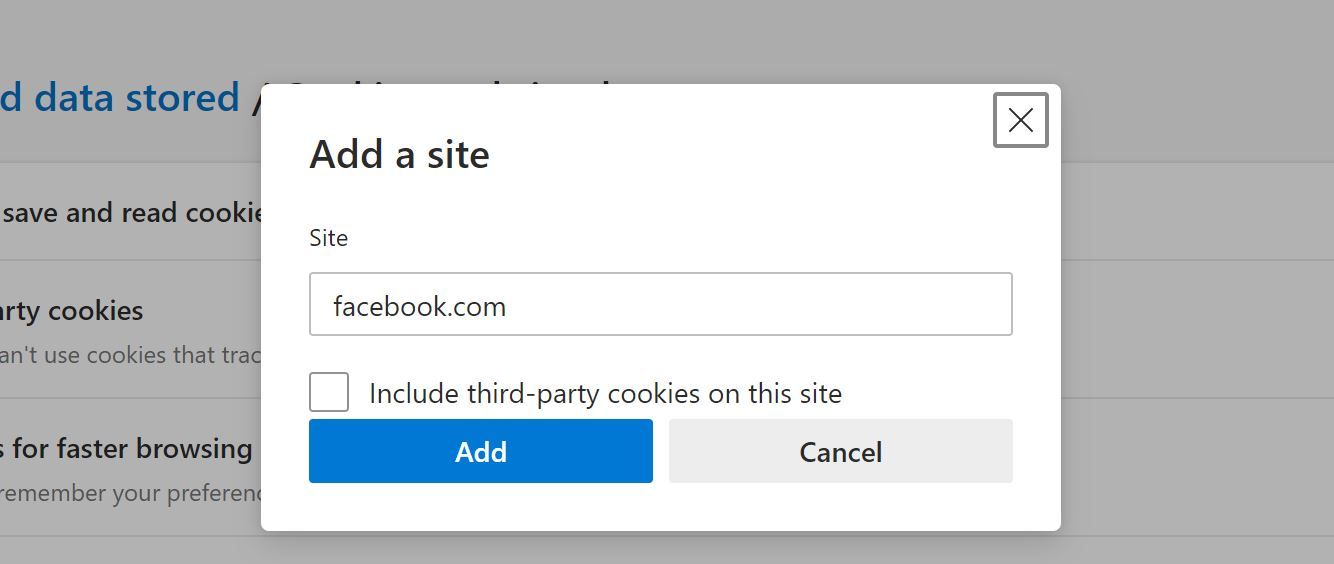
Um eine Website aus Ihrer Ausnahmeliste zu entfernen, klicken Sie auf die drei Punkte neben der Website und wählen Sie dann Entfernen .
So deaktivieren Sie Cookies in Microsoft Edge auf Mobilgeräten
Gehen Sie folgendermaßen vor, um Cookies in Edge auf Ihrem Mobilgerät zu verwalten:
- Open Edge.
- Tippen Sie auf die drei Punkte am unteren Bildschirmrand und wählen Sie dann Einstellungen > Site-Berechtigungen .
- Tippen Sie von dort aus auf Cookies .
- Schalten Sie die Cookies wechseln Websites zu verhindern , Speichern und Cookie - Daten zu lesen. Dadurch wird das Feld " Cookies von Drittanbietern blockieren " unterhalb des Cookies-Schalters deaktiviert.Bildergalerie (3 Bilder)
- Wenn Sie Cookies aktivieren möchten, schalten Sie den Schalter Cookies wieder ein.
Sollten Sie alle Cookies für alle Websites deaktivieren?
Das Deaktivieren von Cookies kann Ihre Online-Privatsphäre erhöhen und verhindert, dass Dritte Ihre Online-Aktivitäten verfolgen. Dies kann jedoch auch dazu führen, dass Website-Komponenten beschädigt werden und Ihr Browser Sie nicht mehr bei Websites anmeldet, die Sie häufig besuchen.
Die Artikel, die Sie beim Online-Einkauf in Ihren Warenkorb gelegt haben, werden ebenfalls nicht gespeichert, und Sie erhalten auch keine relevanten Anzeigen, die tatsächlich hilfreich sein können.
Anstatt alle Cookies für alle Websites zu deaktivieren, können Sie Website-Cookie-Einstellungen festlegen, um die Verwendung von Cookies durch Ihre Browser anzupassen und Daten zu speichern.
